應用程式介面整合測試指南
使用 REST API 設定新的 HubSpot 整合時,測試並確認視訊檢視資料確實已傳遞至 HubSpot 可能會很有挑戰性。在本主題中,您將學習如何系統地測試和確認整合是否正常運作,以及檢視資料和潛在客戶正在傳送到 HubSpot。
開始之前
驗證整合之前,假設您有:
配置測試線索表格並發布視頻
出於測試目的,您將需要在 Campaign 中創建和配置自定義潛在客戶表單。這是一個 HubSpot 表單,您已將其嵌入代碼粘貼到 Campaign 中。即使您不會在生產環境中使用潛在客戶表單,也可以使用該潛在客戶表單來確保您在數據庫和頁面中均已知曉。要創建 HubSpot 表單並配置 Campaign 以使用它,請執行以下步驟。
- 登入您的帳戶。
- 建立和設定 HubSpot 表單的樣式。有關建立 HubSpot 表單的資訊,請參閱為 HubSpot 建立自訂潛在客戶表單。
- 點擊分享在頁面頂部。
- 將表單嵌入代碼複製到剪貼板。
- 返回到 Campaign 模塊。
- 使用 HubSpot 表單內嵌程式碼建立新的潛在客戶表單。
- 設置您的自定義窗體以在5秒標記處顯示該窗體。這樣,您將確切知道何時顯示。
- 核取方塊以永遠顯示潛在客戶表單,即使潛在客戶已知也是如此。這將確保在測試過程中填寫表格後,表格繼續顯示。
- 儲存表單。
- 使用 HubSpot 連線設定 Brightcove 播放程式,以使用剛建立的 HubSpot 潛在客戶表單。
生成預覽鏈接以觀看視頻
要生成視頻的預覽鏈接,請按照下列步驟操作。
- 開啟「媒體」模組。
- 選擇一個視頻並將其發佈到網絡播放器。確保選擇具有潛在客戶表單的啟用廣告系列的播放器。
- 按一下預覽連結,在新的瀏覽器視窗中開啟視訊。通過這種方式進行測試,可以消除嵌入HTML頁面的播放器可能引入的任何潛在變量。
- 確認播放了視頻,並且線索表顯示在5秒標記處。
- 使用唯一的聯絡資訊和電子郵件地址填寫潛在客戶表單 (例如名人姓名或包含「bctest」字樣的名稱),以便稍後在 HubSpot 中輕鬆找到該表單。這消除了任何瀏覽器,播放器或數據庫級別的變量。透過以新使用者身分填寫表單,我們可以確定您現在是 HubSpot 中的已知使用者。
確認 Campaign 正在成功捕獲數據
在 HubSpot 中查找視頻觀看數據之前,首先確認 Campaign 確實捕獲了視頻觀看。請注意,查看數據最多可能需要 3 小時才能顯示在 Campaign UI 中。要確認 Campaign 正在成功捕獲數據,請執行以下步驟。
- 打開 市場活動 模塊。
- 按一下左側導覽中的「所有最近的活動」。
- 確認有一個帶有最近時間戳記的事件,該事件顯示了剛剛觀看的視頻的名稱。事件狀態應為未處理。這表示 Campaign 已捕獲視圖但尚未嘗試將其同步到 HubSpot。

- 若要手動觸發促銷活動和 HubSpot 之間的同步,請按一下左側導覽中的 [同步活動]。
- 從「選取連線」下拉式清單中,選取您的 HubSpot 整合。應該會出現「」按鈕。
- 按一下「試同步」以觸發手動同步。請注意,您限於觸發手動同步的頻率。默認情況下,Campaign 每小時將視圖同步到 HubSpot 一次。
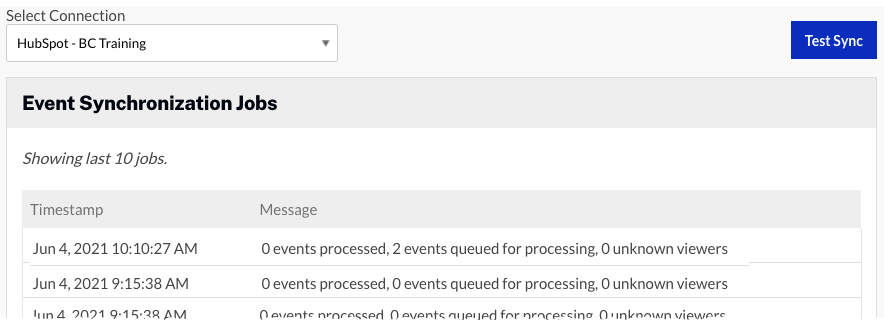
- 按一下左側導覽中的「所有最近的活動」。
- 您的檢視事件的狀態將會排入佇列。資料可能需要 15 分鐘左右的時間才能實際同步到 HubSpot。數據同步後,狀態將更改為以下兩種狀態之一:
- 已同步 -表示該用戶是已知用戶,並且數據已成功傳送到其活動日誌。數據也應該在幾分鐘內可以在 HubSpot 中查看。
- unknown_contact -表示該用戶被視為未知用戶,並且HubSpot無法接受數據。如果您得到未知的聯繫狀態,請檢查您是否使用正確的播放器發布了視頻,有 HubSpot 表單,並正在使用預覽鏈接進行測試,而不是嵌入在頁面中。
確認視訊檢視資料位於 HubSpot
促銷活動顯示已同步狀態後,請按照以下步驟驗證數據是否在 HubSpot 中。
- 登入您的帳戶。
- 在 HubSpot 中導航到「聯繫人」區域,然後找到填寫潛在客戶表單時使用的唯一名稱或電子郵件地址。
- 按一下連絡人以開啟活動記錄。
- 按一下「篩選活動」下拉式清單 (「活動」功能表下方的頁面頂端),並確認已勾選「Brightcove 視訊連線」。這將確保視頻觀看活動顯示在活動日誌中。
- 在活動日誌中,尋找 Brightcove活動。展開詳細信息以查看視頻觀看事件的數據。

HubSpot 要求透過其 API 傳遞資料,才能將資料指派給已知的連絡人。HubSpot 只接受已知聯絡人的資料。未知聯繫人的數據將不會同步。如果您不使用潛在客戶表單,則未知用戶將無法轉換為已知用戶,因此不會同步任何數據。
